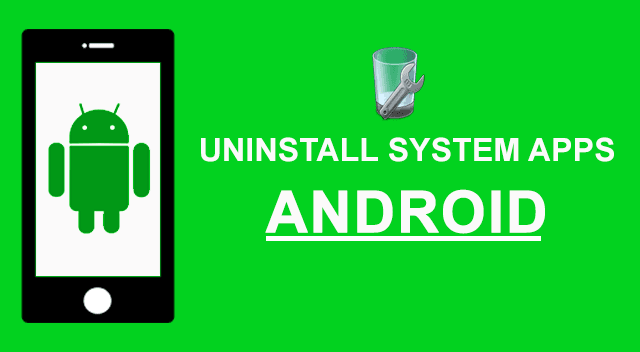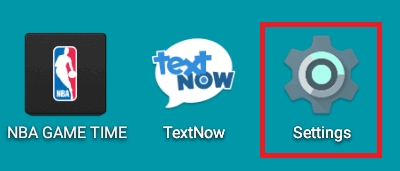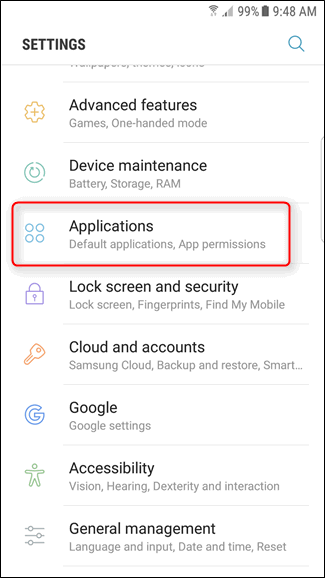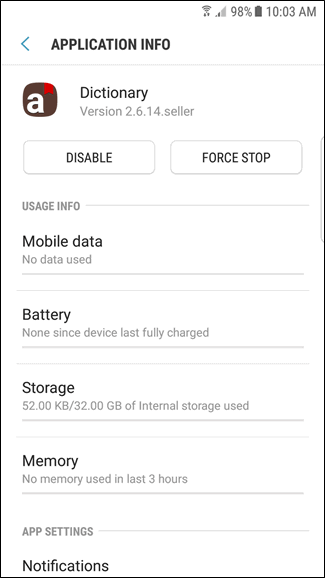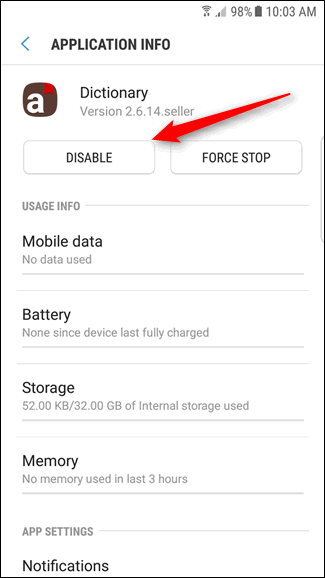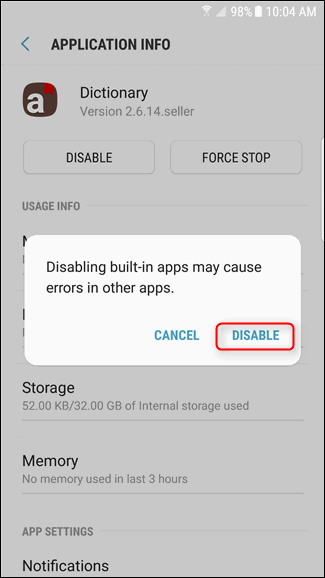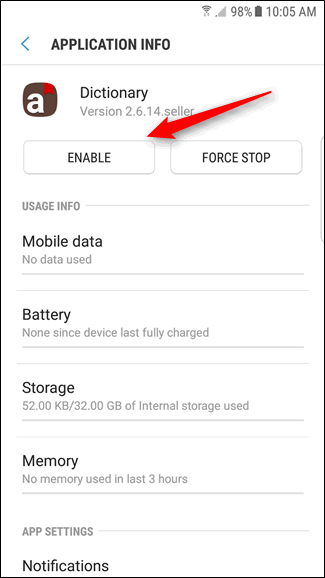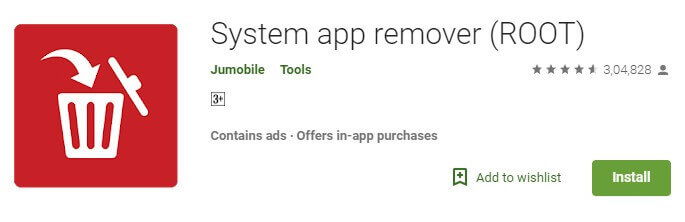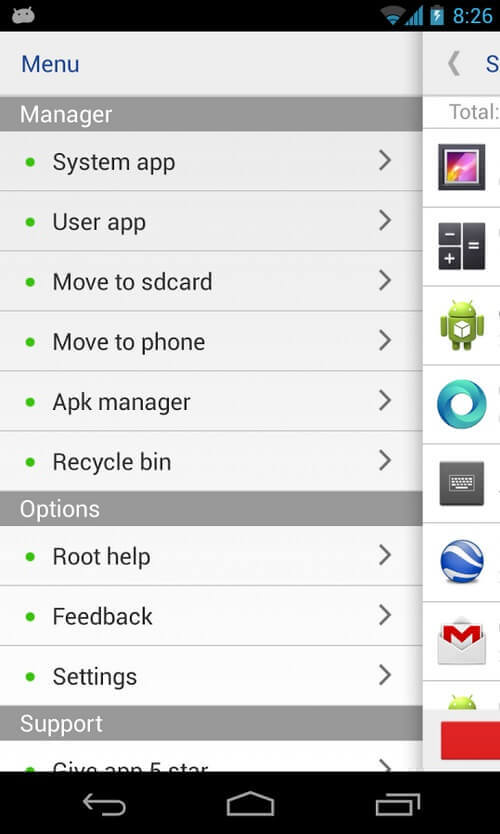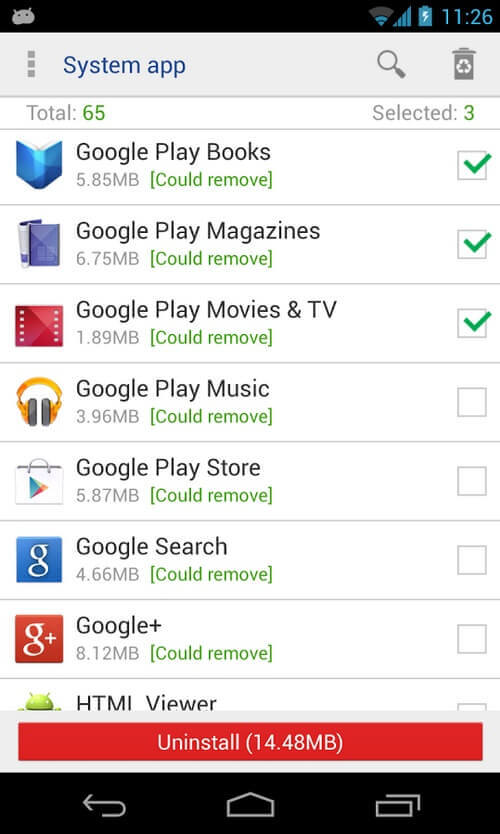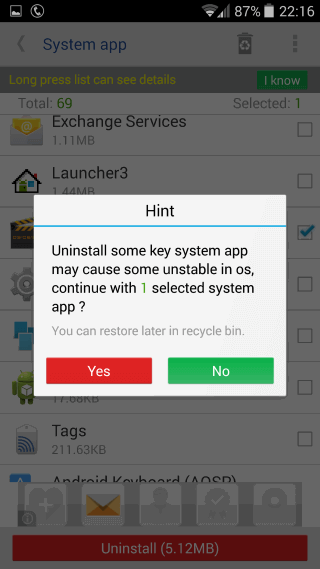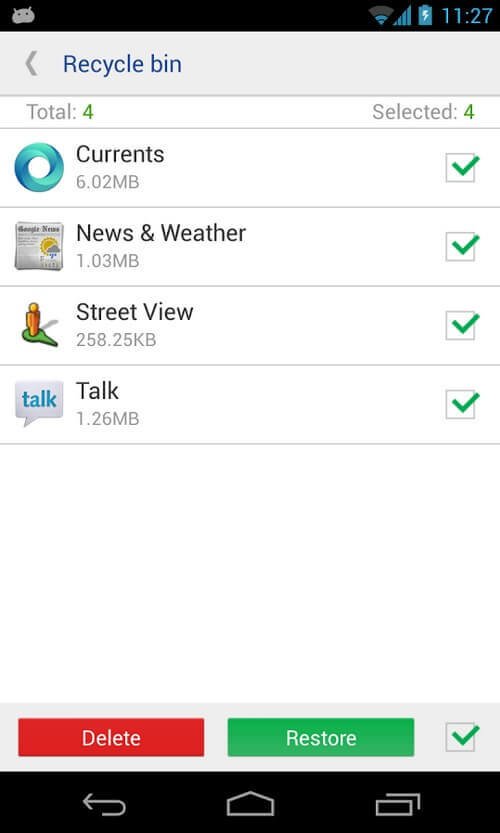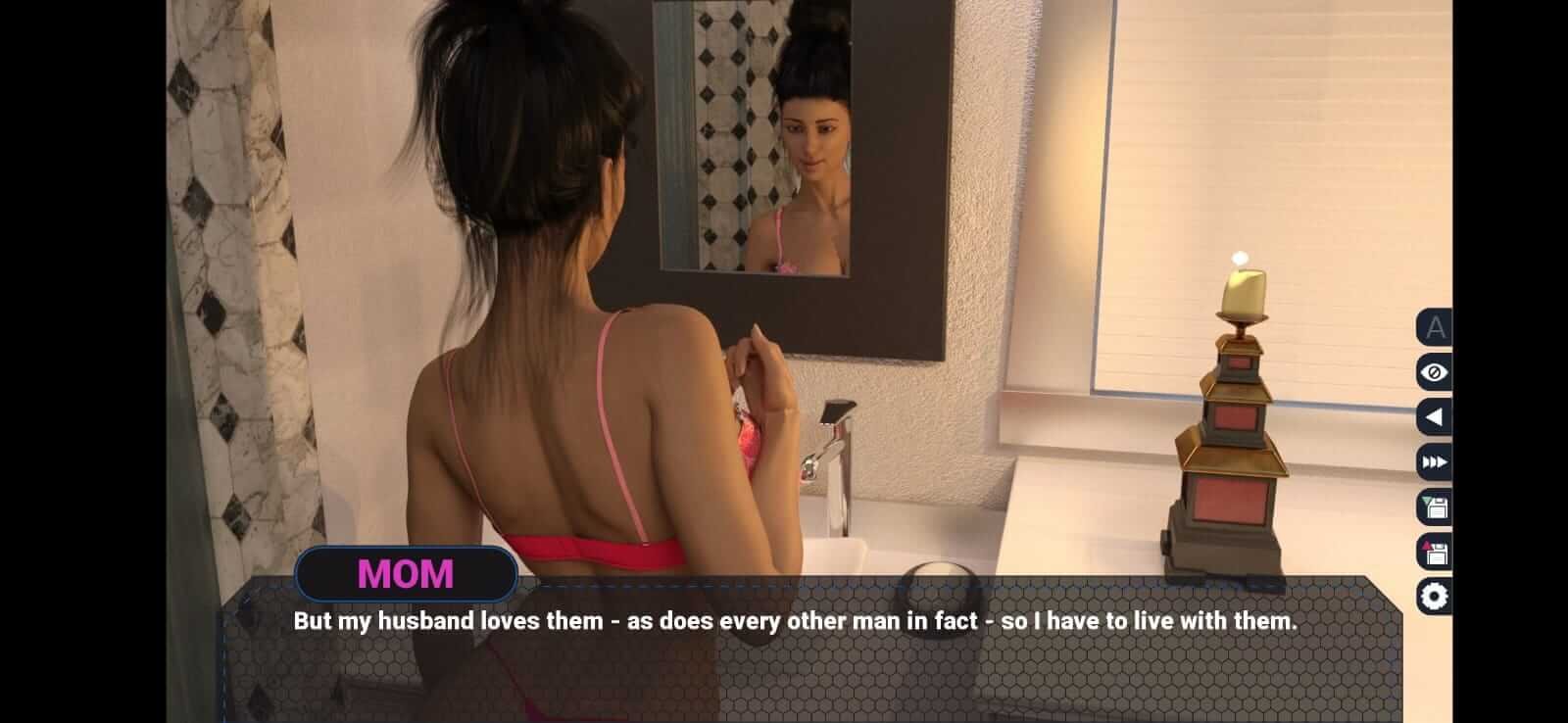Android is een van de meest populaire mobiele besturingssystemen ter wereld, dat weten we allemaal. Het beste aan het gebruik van Android is de vrijheid van aanpassing en ondersteuning voor enorme apps. Er zijn duizenden apps en games beschikbaar voor Android die u kunt downloaden in de Google Play Store. Telkens wanneer u een nieuwe telefoon koopt, is het u misschien opgevallen dat sommige apps vooraf op het apparaat zijn geïnstalleerd en niet beperkt zijn tot alleen Android. Bijna alle populaire mobiele besturingssystemen zoals iOS, WindowsPhone, Bada, Blackberry en WebOS zijn vooraf geïnstalleerd met een aantal apps. Welnu, sommige kunnen nuttig zijn voor de gebruikers, maar de meeste zijn in het hele leven door niemand geopend. Deze vooraf geïnstalleerde apps staan in de volksmond bekend als "bloatwares" en de meeste mensen zoeken vaak naar tutorials over het verwijderen van vooraf geïnstalleerde apps op Android.
Als u een van hen bent, bent u op de juiste pagina beland. Hier in dit bericht gaan we je vertellen over de bloatware-apps en hoe je systeem-apps van Android kunt verwijderen voor en na het rooten. Dus de vraag hier is of deze apps het verdienen om gedumpt te worden? Nou, het is een NEE. Hoewel sommige bloatware misschien nutteloos lijkt, zijn sommige echt nuttig. De enige reden om deze apps te deïnstalleren of te verwijderen, is dat sommige ervan gesponsord zijn en dat ze uw apparaatopslag en RAM opeten. Veel van deze vooraf geïnstalleerde apps blijven op de achtergrond draaien, waardoor uw apparaat langzamer kan werken. Dus als u deze nutteloze systeem-apps van Android wilt verwijderen, vindt u dit artikel misschien nuttig.
Het is belangrijk om hier te onthouden dat u systeem-apps niet kunt verwijderen of verwijderen van Android-telefoons of -tablets via het menu Instellingen. Mogelijk moet u uw apparaat rooten voordat u ze volledig van uw systeem kunt verwijderen. Dit kan een technisch proces zijn en niet veel mensen weten van het rooten van het apparaat en zo. Dus hier in dit bericht vind je een eenvoudige stapsgewijze procedure om vooraf geïnstalleerde apps van Android-telefoons en -tablets te verwijderen. Het maakt niet uit of je een geroote Android hebt of niet, je kunt methoden vinden om systeem-apps van beide te verwijderen. Dus laten we beginnen.
Inhoud
Hoe vooraf geladen apps te deactiveren | Verwijder Android-systeemapps zonder root
Als u een niet-geroot Android-apparaat gebruikt, kunt u systeem-apps niet echt verwijderen zonder root in Android. Hoewel het gemakkelijk is om een Android te rooten, maar als je telefoon nieuw is en je niet weet wat het exacte proces is, raden we je af om het te proberen. U kunt bloatware-apps niet verwijderen, maar u kunt ze wel uitschakelen in niet-geroote Android. Het voordeel dat u hier krijgt, is dat u de app altijd kunt inschakelen wanneer u maar wilt, omdat ze niet volledig van uw apparaat worden verwijderd. De stappen zijn vrij eenvoudig en iedereen kan het doen door enkele instellingen te wijzigen. Als u echt wilt weten hoe u vooraf geïnstalleerde apps van Android kunt verwijderen zonder deze te rooten, kunt u de onderstaande stappen volgen.
- Allereerst open Instellingen van uw Android-apparaat. Bijna alle Android-apparaten hebben een tandwielpictogram als Instellingen, zodat u het gemakkelijk kunt vinden.
- Het menu Instellingen kan nu van apparaat tot apparaat verschillen, dus u zult moeten zoeken naar iets genaamd Apps of applicaties. Zodra je het hebt gevonden, tik je erop om het te openen.
- U wordt naar een ander menu geleid waar u alle apps van uw apparaat kunt zien.
- Nu kunt u controleren welke app het meeste geheugen gebruikt en vervolgens kunt u deze openen om uit te schakelen.
- Hier hebben we bijvoorbeeld Woordenboek app die voor de meeste gebruikers een onnodige app is.
- Klik op de app die u wilt uitschakelen, waarna u naar de pagina met app-opties wordt geleid.
- Nu kunt u twee opties vinden “Disable” en "Forceer stop".
- Als je wil Forceer Stop de app, dan zal het opnieuw starten wanneer u uw apparaat opnieuw opstart.
- We moeten de app uitschakelen, dus klik op onbruikbaar maken knop.
- Nu krijg je een kleine pop-up met een bericht dat het uitschakelen van de app fouten kan veroorzaken in andere apps of zo, negeer het en klik op onbruikbaar maken.
- Als u klaar bent, wordt de app uitgeschakeld om automatisch te starten.
- Nu moet je klikken op Forceer Stop om te voorkomen dat het in de huidige staat wordt uitgevoerd en klik vervolgens op Verwijder gegevens om wat geheugen van uw apparaat vrij te maken.
- Wanneer u de uitgeschakelde app wilt gebruiken, navigeert u gewoon naar dezelfde Apps-pagina, opent u de app en klikt u op Enable .
Hoe vooraf geïnstalleerde apps van Android te verwijderen / verwijderen
Door de genoemde stappen te volgen, kunt u apps op uw Android-telefoons en -tablets uitschakelen. Maar als je een geroot Android-apparaat gebruikt, heb je wat meer bevoegdheden om je apparaat te beheren. Als u bovendien geen optie Uitschakelen kunt vinden in het menu dat we u hebben verteld, gebruikt u mogelijk een oudere versie van Android. Nu moet je ofwel je apparaat rooten om ze uit te schakelen of te verwijderen, of de telefoon laten zoals hij is. Er zijn veel apps en tutorials beschikbaar op internet die je vertellen hoe je een Android-apparaat kunt rooten met of zonder een computer te gebruiken.
Binnenkort gaan we een handleiding plaatsen over het rooten van Android-telefoons en -tablets. Tot die tijd kun je elke andere tutorial gebruiken die beschikbaar is op internet. We raden je aan om daarvoor YouTube te gebruiken, omdat je daar visuele instructies kunt krijgen en je precies hetzelfde kunt doen zonder zorgen. Dus als je eenmaal je apparaat hebt geroot, is het tijd om de USB-foutopsporingsmodus in te schakelen. Navigeer hiervoor naar Instellingen> Toepassingen> Opties voor ontwikkelaars en daar vindt u een optie met de naam USB-foutopsporing, schakel deze gewoon in.
- Het eerste dat u hoeft te doen, is een back-up van uw apparaat maken, zodat er geen gegevens verloren gaan tijdens het proces.
- Om dit te doen zullen we u aanraden om dit te doen Titanium back-up downloaden app.
- Na het downloaden maakt u gewoon een back-up van uw apparaat en verplaatst u het naar een andere plaats.
- Nu downloaden en installeren System App Remover oppompen van Google Play Store.
- Er zijn verschillende apps met een vergelijkbare naam beschikbaar, maar u moet degene downloaden die is ontwikkeld door "Jumobiel".
- Wanneer je het hebt geïnstalleerd, open je het gewoon en het zal je vragen om het te verlenen Superuser-verzoek.
- Geef er gewoon toestemming voor en dan wordt u naar de hoofdpagina van de app geleid.
- U vindt een optie met de naam "Systeem-apps" klik er onder Manager op.
- Er wordt een lijst weergegeven met alle apps die vooraf op uw apparaat zijn geïnstalleerd.
- U kunt nu apps één voor één openen en verwijderen, of meerdere apps selecteren en vervolgens op klikken Installatie ongedaan maken.
- Mogelijk krijgt u een pop-up op uw scherm met een waarschuwingsbericht, negeer het gewoon en klik op Installatie ongedaan maken.
- Houd er rekening mee dat wanneer u apps verwijdert, ze in de Prullenbak van de app.
- Als u de apps wilt herstellen, opent u System App Remover, Ga naar Prullenbak, selecteer de apps en klik op herstellen.
Notitie - U kunt ook gebruik maken van Lucky Patcher-app om met één klik een back-up te maken en systeem-apps te verwijderen. (Je telefoon moet ook geroot zijn).
Laatste woorden
Android is absoluut een van de meest populaire en meest gebruikte mobiele besturingssystemen ter wereld en het heeft een aantal echt geweldige functies. Het grootste probleem met Android is dat na enige tijd de meeste Android-apparaten langzaam beginnen te worden en je niets anders kunt doen dan wat trucjes gebruiken om het sneller te laten werken. Het eerste dat u kunt doen om het sneller te laten werken, is door vooraf geïnstalleerde apps op Android te verwijderen. Daarom hebben we een gedeelde tutorial over het verwijderen van systeem-apps zonder root in Android, omdat de meeste mensen niets weten over rooten. Als u weet hoe u Android moet rooten, wordt het proces om systeem-apps na het rooten te verwijderen veel eenvoudiger.
Geroote Android-apparaten kunnen de root-APK van de systeem-app-verwijderaar gebruiken om gemakkelijk ongewenste apps te verwijderen, inclusief vooraf geïnstalleerde apps. Nu weet u hoe u Android-apps kunt verwijderen die vooraf zijn geïnstalleerd, en we hopen dat u ze nu kunt verwijderen. Als u meer methoden kent voor het verwijderen van vooraf geïnstalleerde apps van Android of als u problemen ondervindt met de hierboven genoemde tutorial, dan kunt u ons dit laten weten via onderstaande opmerkingen.